削除 PriceGong (無料ガイド) - 2018年10月月更新済み
PriceGong削除方法
PriceGongとは?
PriceGong – 節約を謳いながら実は何ら真の価値をもたらさないアドウェア
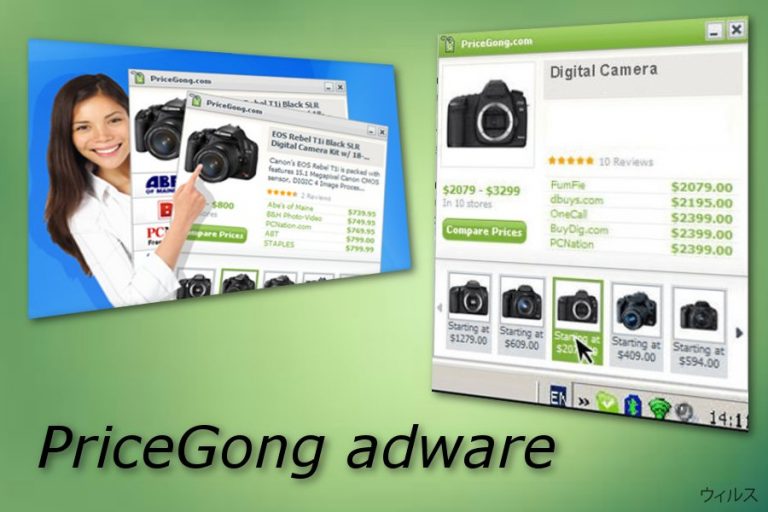
PriceGong はブラウザのプラグインとして提示され、様々な商品の価格の比較に使われます。その発行者によると、「オンラインでのお買い物の際、PriceGong が自動的にお探しの商品を認識し、魅力的でバラエティに跳んだ商品オファーを提案します。PriceGong ではさらに節約できるよう、クーポンも発行しております」とのことです。しかし、ほとんどのセキュリティの専門家は、すでにこのプログラムをアドウェアのカテゴリ に入れています。というのも、このアプリが絶え間なく様々なオファーに関する迷惑な広告を表示し続けるたからです。
| 名前 | PriceGong |
|---|---|
| タイプ | アドウェア |
| サブタイプ | PUP |
| 怪しい機能 | 節約をお手伝いすると主張 |
| 目的 | 数々の広告を作り出して、そこから収入を得ること |
| 駆除 | FortectIntego をインストールして損害を取り除きます |
このプログラムについてまず気に入らない点は、手動で、あるいは一切許可を求めずにインストールされることです。通常、PriceGong ウィルスのようなアドウェアはバンドルされたフリーウェアやシェアウェアを通じてシステムに簡単に入り込めます。インストールされると、この潜在的に迷惑なプログラム (PUP) は数々の広告を表示して迷惑な行為を働くようになります。
PriceGong の様々な広告が大量に作り出され、頻繁に PC の画面に溢れるようになります。さらに、広告がどんどん流れるに連れ、感染したウェブブラウザで極めてシンプルな行為でさえ完了するのに大変な思いをするようになるでしょう。その上、感染したブラウザがいつもスローダウンするようになり、クラッシュすることもあります。
その他、PriceGong の駆除を行うべきもう 1 つの理由として、収入を増やそうとするアプリの開発者によりリダイレクトが行われることがあげられます。しかし、この目的を遂行するにあたり、PUP には被害者を開発者の推奨する様々なサイトにリダイレクトさせる能力があり、そのようなサイトの中には潜在的に危険であることが判明しているものもあります。そのような悪意のあるウェブページにいつまでもアクセスし続けると、簡単にマルウェア に感染してしまうでしょう。
最後に、PriceGong にはユーザーの閲覧習慣に関する個人を特定しない個人情報を収集する能力があり、開発者はそれらを使って「便利な」広告を作成し、さらに収益をあげようとしていることも付け加えねばなりません。そのような PUP はアクセスしたウェブサイト、ブックマーク、IP アドレス、閲覧した写真や動画、その他の情報を集めるのです。
そのような酷い行為を回避したければ、PC システムから PriceGong ウィルスを駆除し、感染したブラウザから怪しいコンポーネントをクリーンアップする必要があります。このプロセスには本記事末尾掲載の手動用ガイドをどうぞご利用ください。つまり、タスクマネージャからこの PUP をアンインストールし、その後ウェブブラウザをリセットすることになります。最後に、FortectIntego をインストールし、知らないうちにこの PUP によって受けたダメージをすべて修復してください。

アドウェアへの感染や他の PUP を回避する
NoVirus.uk のマルウェアのリサーチャーによると、広告支援付きのプログラムは公式サイトからダウンロードされる場合もあるそうです。ユーザーはしばしば見栄えの良い説明に騙されて、潜在的に迷惑なプログラムのインストールに同意してしまうのです。しかし、注意しなければならないのは、開発者が自らの作成したプログラムを極めて使いやすいものであると推奨し、騙されやすいユーザーをペテンにかけているという点です。
さらに、偽のサイトにアクセスしてアドウェアに感染することもあります。怪しいページに遭遇したら、すぐに除去して決して戻らないことです。さらに、インターネットからソフトウェアをダウンロードする際は、「カスタム」または「拡張」インストールオプションを選択する必要があります。こうすれば、許可したくないダウンロードをすべて外すことができます。
PriceGong を駆除してダメージを修復する
PriceGong ウィルスを駆除したい場合は、自分でいくつか操作を完了するか、代わりに信頼のおけるアンチマルウェアをインストールする必要があります。手動による駆除ガイドは本記事末尾にあります。Google Chrome、Mozilla Firefox、Internet Explorer、Microsoft Edge、および Safari などのウェブブラウザからアドウェアが追加したブラウザ拡張機能を除去する必要があるでしょう。
PriceGong の駆除をアンチマルウェアツールに任せる場合は、弊社でご用意したリストから 1 つ選ぶか、お好みのツールをご使用ください。自動除去の方が速くて効果的です。プロセス全体は 2 分ほどしかかかりません。必ず削除した後にブラウザをリセットして、アドウェアに関連のあるコンポーネントが一切残っていないことを確認してください。
ウィルスによる破損は FortectIntego を利用して取り除くことができます。 潜在的に迷惑なプログラムおよびウィルスと、関連の全てのファイルおよびレジストリエントリの検出には SpyHunter 5Combo Cleaner および Malwarebytes をお勧めします。
手動 PriceGong削除方法
Uninstall from Windows
このガイドを使用して Windows からアドウェアを駆除してください:
Windows 10/8 のマシンから PriceGong を除去するには、以下のステップに従ってください:
- Windows 検索ボックスにコントロールパネルと入力して Enter を押すか、検索結果をクリックします。
- プログラムの下のプログラムのアンインストールを選択します。

- リストから PriceGong に関連するエントリ (または最近インストールされた怪しいプログラムすべて) を探します。
- アプリケーションの上で右クリックし、アンインストールを選択します。
- ユーザーアカウント制御が表示されたら、はいをクリックします。
- アンインストールプロセスが完了したら OK をクリックします。

Windows 7/XP ユーザーの場合は、以下のガイドに従ってください:
- Windows スタート > 右ペインにあるコントロールパネル の順にクリックします (Windows XP ユーザーの場合は、プログラムの追加/削除をクリックします)。
- コントロールパネルで、プログラム > プログラムのアンインストールの順に選択します。

- 不要なアプリケーションの上で 1 回クリックして選択します。
- その上でアンインストール/変更をクリックします。
- 確認プロンプトではいを選択します。
- OK を 1 回クリックして除去プロセスを終了します。
MS Edge/Chromium Edge のリセット
MS Edge から不要な拡張機能を削除する:
- メニュー (ブラウザウィンドウの右上にある横に並んだ 3 つのドット) を選択して拡張機能を選びます。
- リストから 関連の拡張機能を選択して歯車アイコンをクリックします。
- 下にあるアンインストールをクリックします。

クッキーや他のブラウザデータを消去する:
- メニュ- (ブラウザウィンドウの右上にある横に並んだ 3 つのドット) をクリックしてプライバシーとセキュリティを選択します。
- 閲覧データのクリアで、クリアするデータの選択を選びます。
- すべてを選び (パスワードは外しますが、適切な場合はメディアライセンスも含めておくと良いでしょう)、クリアをクリックします。

新しいタブとホームページの設定を復元する:
- メニューアイコンをクリックして設定を選択します。
- 次に起動時セクションに移動します。
- 何か怪しいドメインがある場合は削除をクリックします。
上述の方法でうまくいかなかった場合の MS Edge のリセット方法:
- Ctrl + Shift + Esc を押してタスクマネージャーを開きます。
- ウィンドウの下にある詳細矢印をクリックします。
- 詳細タブを選択します。
- スクロールダウンして名前に Microsoft Edge が入っている各エントリに移動します。それぞれの上で右クリックしてタスクの終了を選択すれば MS Edge が停止します。

このソリューションでもうまくいかない場合は、さらに高度な方法で Edge をリセットすることになります。先に進む前にデータのバックアップを取る必要があることに留意してください。
- PC で次のフォルダを見つけてください: C:\\Users\\%username%\\AppData\\Local\\Packages\\Microsoft.MicrosoftEdge_8wekyb3d8bbwe.
- キーボードで Ctrl + A を押してすべてのフォルダを選択します。
- その上で右クリックし、削除を選択します。

- 次にスタートボタンの上で右クリックし、Windows PowerShell (管理者) を選択します。
- 新しいウィンドウが開いたら、次のコマンドをコピー&ペーストして Enter を押します:
Get-AppXPackage -AllUsers -Name Microsoft.MicrosoftEdge | Foreach {Add-AppxPackage -DisableDevelopmentMode -Register “$($_.InstallLocation)\\AppXManifest.xml” -Verbose

Chromium ベース Edge のガイド
MS Edge (Chromium) から拡張機能を削除する:
- Edge を開き、設定 > 拡張機能の順にクリックして選択します。
- 削除をクリックして不要な拡張機能を削除します。

キャッシュとサイトデータを消去する:
- メニューをクリックして設定に移動します。
- プライバシーとサービスを選択します。
- 閲覧データのクリアでクリアするデータの選択を選びます。
- 時間範囲ですべての期間を選びます。
- 今すぐクリアを選択します。

Chromium ベースの MS Edge をリセットする:
- メニューをクリックして設定を選びます。
- 左側で、設定のリセットを選びます。
- 設定を復元して既定値に戻しますを選択します。
- リセットを押して確定します。

Mozilla Firefox のリセット
危険な拡張機能を削除する:
- Mozilla Firefox ブラウザを開いて メニュー (ウィンドウの右上コーナーにある 3 本線) をクリックします。
- アドオン を選択します。
- ここで PriceGong に関連のあるプラグインを選択し、削除をクリックします。

ホームページをリセットする:
- 右上コーナーにある 3 本線をクリックしてメニューを開きます。
- オプションを選択します。
- ホームオプションで、Mozilla Firefox を起動するたびに新しく開きたいサイトを入力します。
Cookie とサイトデータを消去する:
- メニューをクリックしてオプションを選択します。
- プライバシーとセキュリティセクションに移動します。
- スクロールダウンして Cookie とサイトデータの位置に移動します。
- データを消去…をクリックします。
- クッキーとサイトデータと一緒にウェブコンテンツのキャッシュも選択して消去を押します。

Mozilla Firefox のリセット
上述のガイドに従っても PriceGong が削除されなかった場合は、Mozilla Firefox をリセットしてください:
- Mozilla Firefox ブラウザを開いてメニューをクリックします。
- ヘルプに移動し、トラブルシューティング情報を選択します。

- Firefox の性能改善セクションで、Firefox をリフレッシュ…をクリックします。
- ポップアップが開いたら、Firefox をリフレッシュを押して確定します – これで PriceGong の削除が完了します。

Google Chrome のリセット
Google Chrome を以下のガイドに従ってクリーンアップしてください:
Google Chrome から有害な拡張機能を削除する:
- Google Chrome を開いてメニュー (右上コーナーにある縦に並んだ 3 つのドット) をクリックし、その他のツール > 拡張機能の順に選択します。
- 新しく開いたウィンドウにはインストール済みの拡張機能がすべて表示されます。削除をクリックして、PriceGong に関連のありそうな怪しいプラグインをすべてアンインストールしてください。

Chrome のキャッシュおよびウェブデータを削除する:
- メニューをクリックして設定を選択します。
- プライバシーとセキュリティで閲覧履歴データの削除を選択します。
- 閲覧履歴、Cookie と他のサイトデータ、キャッシュされた画像とファイルも選びます。
- データを削除をクリックします。

ホームページを変更する:
- メニューをクリックして設定を選択します。
- 起動時セクションに PriceGong などの怪しいサイトがないか調べます。
- 特定のページまたはページセットを開くをクリックし、3 点ボタンをクリックすると削除オプションがあります。
Google Chrome をリセットする:
上述の方法でうまくいかなかい場合は、Google Chrome をリセットして PriceGong 関連のコンポーネントをすべて駆除します:
- メニューをクリックして設定を選択します。
- 設定で、スクロールダウンして詳細設定をクリックします。
- スクロールダウンしてリセットとクリーンアップセクションに移動します。
- 設定を元の既定値に戻すをクリックします。
- 設定のリセットで確定すれば PriceGong の駆除は完了です。

Safari のリセット
Safari から迷惑な拡張機能を削除する:
- Safari > 環境設定… の順にクリックします。
- 新しいウィンドウで、拡張機能を選択します。
- PriceGong に関連する迷惑な拡張機能を選んでアンインストールを選択します。

Safari からクッキーや Web サイトのデータを消去する:
- Safari > 履歴を消去… をクリックします。
- 消去の対象のドロップダウンメニューですべての履歴を選択します。
- 履歴を消去で確定します。

上述の方法がうまくいかない場合の Safari のリセット方法:
- Safari > 環境設定…の順にクリックします。
- 詳細タブに移動します。
- メニューバーに“開発”メニューを表示にチェックを入れます。
- メニューバーで開発をクリックし、キャッシュを空にするを選択します。

After uninstalling this potentially unwanted program (PUP) and fixing each of your web browsers, we recommend you to scan your PC system with a reputable anti-spyware. This will help you to get rid of PriceGong registry traces and will also identify related parasites or possible malware infections on your computer. For that you can use our top-rated malware remover: FortectIntego, SpyHunter 5Combo Cleaner or Malwarebytes.
あなたにおすすめ
政府のスパイ行為を許してはいけません
政府は利用者のデータの追跡あるいは市民へのスパイ行為に関しては多くの問題を抱えています。そこで、このことを考慮に入れて、怪しい情報収集の行いについて学びましょう。インターネット上では完全匿名にすることにより、迷惑な政府系の追跡行為を避けましょう。
オンラインにアクセスするために違うロケーションを選択し、特定のコンテンツ制限もなく、オンラインに接続して欲しいものにアクセスする時、別の場所を選択することができます。 Private Internet Access VPN を使用すると、ハッキングされるリスクがなく、簡単にインターネット接続をお楽しみいただけます。
政府の他の迷惑な当事者によりアクセス可能な情報をコントロールし、スパイ行為を受けずにオンラインサーフィンをお楽しみください。不法行為に関与しておらず、また自分のサービス、プラットフォームのセレクションを信頼していたとしても、自分自身の安全性を常に疑い、 VPN サービスを使用して予防的措置を講じておきましょう。
マルウェアの攻撃に遭った場合に備えて、バックアップファイルを作りましょう
コンピュータを使用していると、サイバー感染や自分のうっかりミスによりいろいろなものを失くして困ることがあります。マルウェアによって生じるソフトウェアの問題や暗号化による直接的なデータの損失から端末の問題や恒久的なダメージに繋がる恐れがあります。そんな時に適切な 最新のバックアップ があれば、そのような場面に遭遇しても簡単に元通りに回復して仕事に戻れます。
端末に何か変更を加えたらバックアップを取っておけば、マルウェアが何かを変更したり端末の問題が原因でデータの破壊やパフォーマンスの低下が発生した時点に戻すことができるため、バックアップの作成は不可欠です。元に戻せる機能を利用して、日常の、あるいは毎週ごとの習慣としてバックアップを取るようにしましょう。
なにか重要なドキュメントやプロジェクトの前のバージョンを取ってあれば、ストレスや障害も防げます。マルウェアが突如として現れた場合に大変便利です。システム復元には Data Recovery Pro をぜひご利用ください。
